Pulse PRO RTI Ağıllı Kölgəyə Nəzarət İstifadəçi Təlimatını avtomatlaşdırın

PULSE PRO OVERVIEW
Avtomatlaşdırılmış motorlu çalarları RTI İdarəetmə Sistemlərinə problemsiz şəkildə inteqrasiya edərək Avtomatlaşdırma təcrübənizi yüksəldin. Automate Pulse PRO diskret kölgə nəzarəti və ikitərəfli rabitə ilə güclü inteqrasiya təklif edir, kölgə mövqeyi və batareya səviyyələri haqqında real vaxt yeniləmələrini təmin edir. Həm Ethernet (CAT 5), həm də 2.4 GHz simsiz əlaqəni özündə cəmləşdirən Pulse PRO, mərkəzin arxasında yerləşən asan əldə edilən RJ45 portu vasitəsilə ev avtomatlaşdırmasının hamar inteqrasiyasını təmin edir. Hər bir hub 30-a qədər çaları dəstəkləyir və bu, onu istənilən ev avtomatlaşdırma quraşdırması üçün çox yönlü həll edir.
BAŞLAMA:
Motorlu pəncərə prosedurlarınızı RTI İdarəetmə Sistemi ilə inteqrasiya etmək üçün sizə aşağıdakılar lazımdır:
- Pulsuz Automate Pulse PRO-nu Apple App Store (iPhone/iPad proqramları altında mövcuddur) və ya Google Play Store vasitəsilə endirdiniz.
- Məkanın ölçüsündən asılı olaraq bir və ya daha çox Automate Pulse PRO və tələb olunarsa əlavə təkrarlayıcılar alınıb.
- Motorlu pəncərə prosedurlarınızı Avtomatlaşdırma Kölgələri Tətbiqinə inteqrasiya etdi.
TƏLİMATLAR DAXİLDİR:
- Həm Automate Shades Proqramı, həm də Automate Pulse PRO üçün təlimatlar qurun.
- RTI Sürücü Quraşdırma Spesifikasiyası.
- RTI İdarəetmə Sistemi Sürücüsü Əməliyyat Təlimatı.
- İnteqrasiya diaqramı.
- İnteqrasiya tez-tez verilən suallar.
TƏKLİF TARİXİ:
- Sürücünün ilkin buraxılışı.
ÜMUMİ MƏLUMAT:
- Sistemin qurulması haqqında məlumat üçün Pulse PRO Avtomatlaşdırma Təlimatı. Bu sürücü yalnız nəzarət və rəy üçün nəzərdə tutulub. Automate Pulse PRO Hub-ın quraşdırılması drayveri quraşdırmadan əvvəl tamamlanmalıdır. Hub və Tətbiqdən istifadə edərək quraşdırmanı necə tamamlamaq barədə məlumat üçün Rollease Acmeda ilə əlaqə saxlayın. Bu sürücü yalnız Automate Pulse PRO Hub və TCP Rabitəsi vasitəsilə mühərrikləri (yəni çalarlar) idarə etmək üçündür.
BAĞLANTI PARAMETLƏRİ: Şəbəkə TCP Pulse PRO Hub ilə əlaqə saxlamaq üçün yeganə üsuldur. TCP Ünvanı sahəsinə Hubın IP ünvanını daxil edin.
MOTOR SAYI (yəni kölgə sayı): RTI Control System Driver-da eyni qabiliyyətə sahib olmaq üçün bu Pulse PRO-nun Tətbiqdən istifadə edərək idarə etdiyi mühərriklərin (Kölgələr) sayını daxil edin.
MOTOR ADI (yəni Kölgə Adlandırma): Hər bir motor üçün unikal ad daxil edin (yəni kölgə). Sürücü prosessorda işləyərkən, Mühərrik və ya Kölgə adı avtomatik olaraq avtomatik olaraq yenilənir, Avtomatlaşdırma Kölgələri Tətbiqində müvafiq olaraq adlandırılır.
MOTOR ÜNVANI (yəni Kölgə Ünvanı): İdarə olunacaq motora (yəni kölgə) uyğun gələn motor ünvanını daxil edin. Bu ünvan sistemdə Tətbiqin Avtomatlaşdırılması zamanı əldə edilir.
SÜRÜCÜ ƏMƏR: Nəzarət əmrləri mühərriklərin (yəni kölgələrin) yuxarı və aşağı hərəkəti, həmçinin faiz olaraq dəyər daxil etməklə kölgəni diskret səviyyəyə uyğunlaşdırmaq üçün mövcuddur.tage.
SÜRÜCÜ DƏYƏNİŞLƏRİ: Geribildirim dəyişənləri başlanğıc vəziyyəti, əlaqə vəziyyəti və motor (yəni kölgə) üçün mövcuddur.
SÜRÜCÜN QURAŞDIRILMASI:
- Avadanlığı qablaşdırmadan çıxarın:
• Bu halda, RTI İdarəetmə Sistemi və Avtomat Pulse PRO arasında əlaqəni nümunə göstərmək üçün XP3 Prosessoru və KX3 Sensor Panelindən istifadə edilmişdir.
• XP3 – Prosessoru gücləndirmək üçün verilən enerji təchizatı istifadə edin. Həmçinin şəbəkəyə qoşulun (RS-232 deyil, ethernet bağlantısından istifadə etdiyinizə əmin olun). Əgər POE bağlantınız varsa, XP-3 də bu şəkildə gücləndirilə bilər.
• Kx3 – KX3-ü bölmənin arxasındakı İdarəetmə Portu vasitəsilə gücləndirmək üçün təmin edilmiş enerji təchizatından (RJ-45 ucu var) istifadə edin. Bunu da şəbəkəyə qoşun. Əgər POE bağlantınız varsa, KX3-ü də bu şəkildə gücləndirmək olar. - Açın file sürücü və s olanample file. Sürücünü kopyalayın file (Rollease Pulse.rtidriver) İnteqrasiya Dizaynerinin İdarəetmə Sürücüləri Kitabxanasına (Sənədlər\İnteqrasiya Dizayneri\Control Drivers). s açacağıqample file APEX İnteqrasiya Dizaynerində
- Integration Designer APEX proqramını kompüterinizə yükləyin və proqramı işə salın.
- Açıq təqdim olunan İnteqrasiya Dizayneri APEX file (Rollease Pulse Sample File.apex) dən File menyu.

- Hub IP ünvanını əldə etmək üçün Kölgələri Avtomatlaşdırın Tətbiqindən istifadə edin. Manage Hub ekranında tam Hub məlumatınız var. İnteqrasiya Dizayner Proqramında əlaqə parametrlərində bir dəyişən kimi “Hub IP ünvanı” daxil edin.

- Bu keçmişdəample, yalnız 2 motor/çalar istifadə olunub. Mühərrikin “sayma nömrəsi” onun altındakı siyahıda neçə mühərrikin göstəriləcəyini müəyyən edəcək. Həmin siyahıdakı hər bir mühərrik üçün unikal “Motor Adı” əlavə edin və cihazın ekranında Avtomatlaşdırma Kölgələri Tətbiqində mövcud olan hər bir kölgə üçün “Motor Ünvanı” daxil edin.

- Üst alətlər panelindən "Yükləmə" simgesini vurun. Bu, Integration Designer-də mövcud olan bütün cihazların olduğu bir ekran açacaq. Bundan sonra, Hədəf sütununda prosessorunuza (bu halda XP-3 üçün) uyğun gələn "USB" bağlantısını vurun. Bunu kliklədikdə, sisteminizdəki bütün prosessorları göstərən yeni bir pəncərə açılacaqdır. Prosessorunuza uyğun olanı seçin və "Cihazı Seçin" düyməsini basın. Pəncərə bağlandıqdan sonra Yükləmə sütununda "Göndər" düyməsini basın.
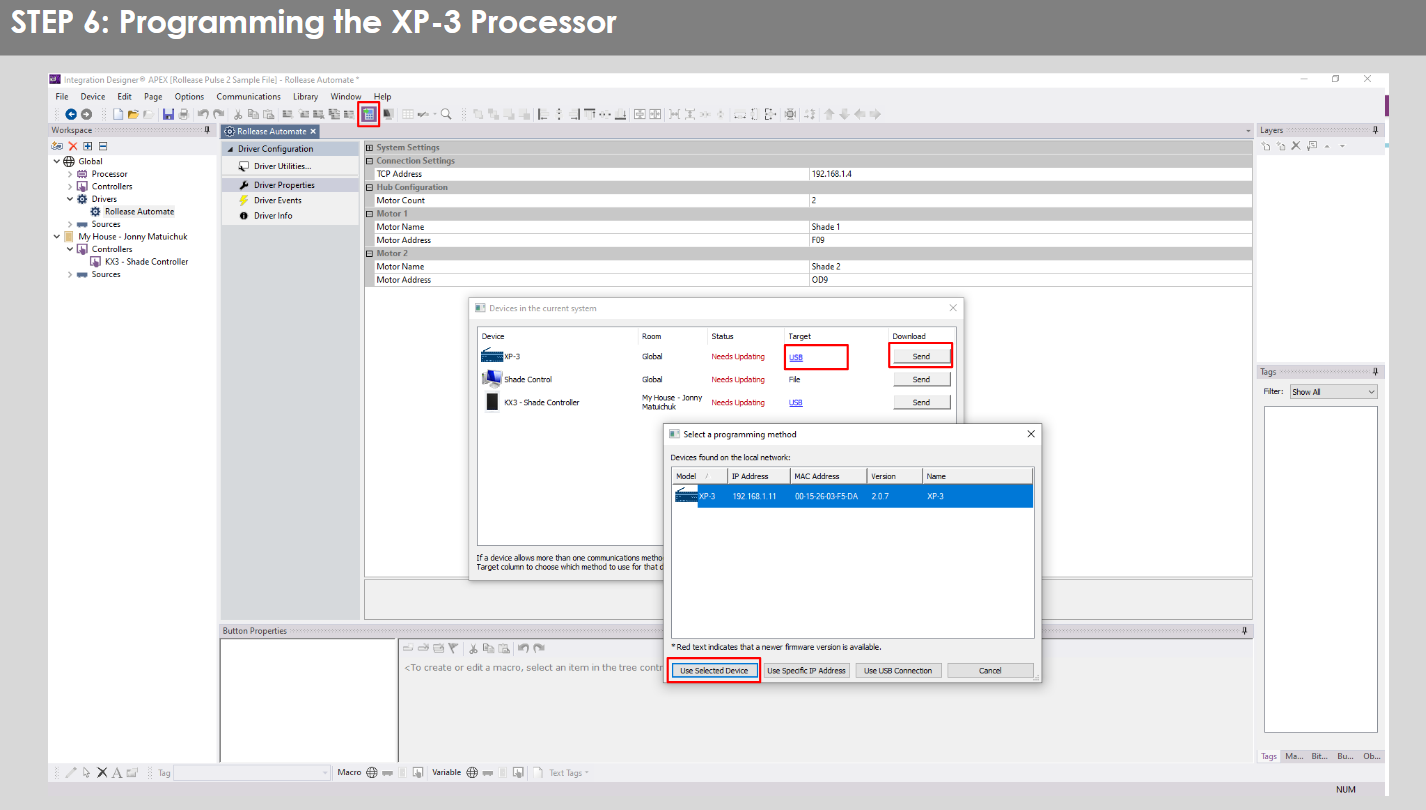
- KX3 Touch Pad üçün eyni prosesi təkrarlayın.

- Proqramda Virtual Panel idarəetməsi də var file kompüteriniz üçün nəzarətçi yaradacaq.


- Virtual Paneli işə salmaq üçün əvvəlki cihazlarda etdiyiniz kimi “Göndər” düyməsini sıxın. Bu virtual cihaz olduğundan, siz Virtual Paneli kompüterinizdəki bir yerə saxlamağa yönəldiləcəksiniz.

- Virtual Paneli saxladıqdan sonra işə başlayacaq.

Ümumi Səhvlər:
- “IP ünvanı” konfiqurasiya xəttinə səhv IP ünvanının daxil edilməsi.
Cihazlarla əlaqə qura bilmirsinizsə, bunu iki dəfə yoxlayın!
RTI NƏZARƏT SİSTEMİNİN BAĞLANMASI:

TEZ VERİLƏN SUALLAR:
S. Pulse PRO aşkarlanmadı.
A. Automate Pulse PRO-nun düzgün şəbəkəyə qoşulduğuna əmin olun və mövcud IP ünvanı əldə edin və Avtomatlaşdırma Kölgələri Tətbiqindən istifadə edərək hələ də şəbəkə ilə əlaqə saxlayın.
S. Kölgə limitləri düzgün qurulmayıb.
A. RTI İdarəetmə Sistemində müvafiq açma və bağlama vaxtını təyin etməzdən əvvəl Rollease Acmeda pultunuzla kölgə məhdudiyyətlərini kalibrləyin.
Q. Kölgə heç tərpənmir.
A. Seçilmiş Pulse PRO Hub-ın nəzarət ediləcək kölgə üçün düzgün Pulse PRO Hub olduğuna əmin olun. Pulse PRO Hub və Shade sürücüləri arasında RIT Nəzarət Sistemi bağlantıları nişanında düzgün bağlamaların təyin olunduğunu təsdiq edin.
S. RTI sistemindən gözlənilməz cavablar alırıq və ya "?" simvollar
A. Ethernet portundan və ya Wi-Fi-dan istifadə edən bütün bağlantıların düzgün işlədiyinə əmin olun. Buraxılmış əlaqənin arzuolunmaz və ya gözlənilməz nəticələr verdiyi məlumdur.
DƏSTƏK RESURSLARI:
Əlavə yardım üçün satıcınızla əlaqə saxlayın, bizimlə əlaqə saxlayın websaytında www.rolleaseacmeda.com
Sənədlər / Resurslar
 |
AUTOMATE Pulse PRO RTI Ağıllı Kölgə Nəzarətini avtomatlaşdırın [pdf] İstifadəçi təlimatı RTI, Pulse PRO RTI Ağıllı Kölgəyə Nəzarəti avtomatlaşdırın, RTI Ağıllı Kölgə Nəzarətini avtomatlaşdırın, Ağıllı Kölgəyə Nəzarət, Kölgəyə Nəzarət |
